解決 iPad 無法充電問題的 7 種簡單方法
已發表: 2023-12-05iPad 憑藉其更大的顯示器、強大的性能和出色的電池續航時間成為許多人的完美選擇。 它非常適合記筆記、圖形設計、電影、遊戲等。 然而,對於某些用戶來說,iPad可能無法正常充電。 這可能是由於電纜或充電器故障或輕微的軟體錯誤造成的。 對於那些依賴 iPad 工作的人來說,這尤其令人擔憂。 在本指南中,您將了解解決 iPad 充電問題的不同方法。
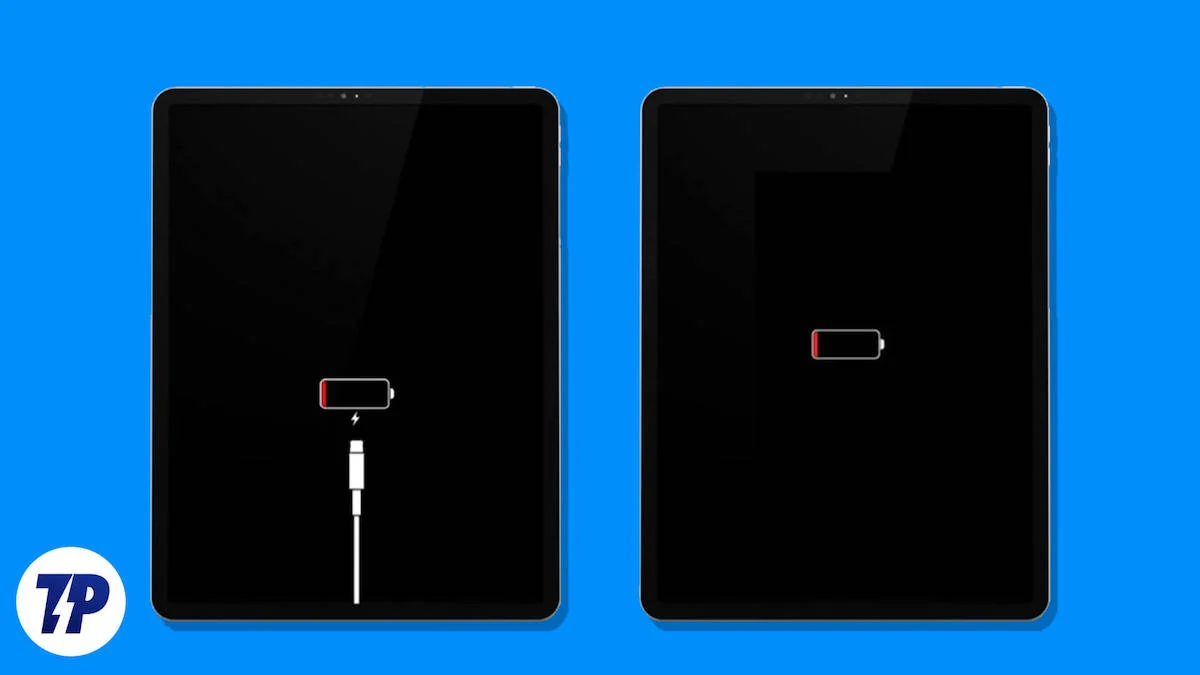
目錄
想要解決 iPad 無法充電的問題嗎? 這裡有 7 個簡單的方法
硬體相關問題和修復
檢查充電器和電纜
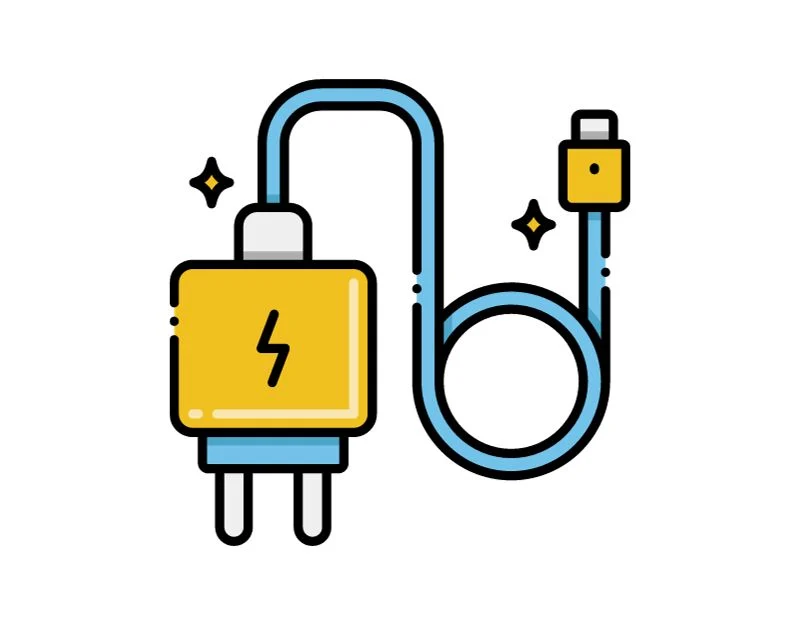
檢查用於為 iPad 充電的充電器和線。 首先,iPad的充電問題是由於硬體故障造成的。 如果問題與充電器或電纜有關,您需要更換它們或將問題送到服務中心解決。 您可以使用以下一些解決方案來檢查問題。
- 嘗試不同的充電器:如果您有不同的充電器,請將其與當前的電纜一起使用。 如果您的 iPad 充電沒有任何問題,則問題可能出在您使用的充電器上。
- 嘗試不同的電纜:如果您有不同的電纜,請將其與當前的充電器一起使用。 如果您的 iPad 充電沒有任何問題,則問題可能出在原廠電纜上。
- 尋找物理損壞:檢查充電器和電纜是否有損壞跡象,例如磨損、扭結或燒傷。 確保電纜牢固插入充電器和 iPad 的充電連接埠。
- 嘗試不同的插座:有時問題也可能是由於插座造成的。 嘗試使用不同的套接字,看看是否有幫助。
- 檢查是否有灰塵或碎片:檢查 iPad 的充電埠以及電纜和充電器連接器是否有灰塵或碎片堵塞連接。
檢查 iPad 上的過熱情況
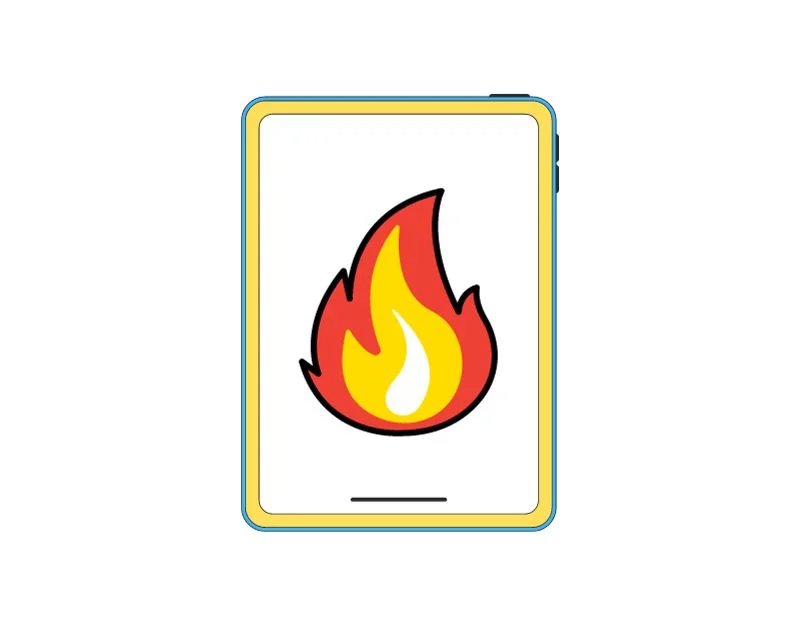
iPad 內建安全機制,可防止裝置過熱。 如果您的 iPad 太熱,它可能會減慢充電速度或停止充電以降溫。 要解決此問題,請避免在 iPad 很熱時設置 iPad,並等到其冷卻後再使用或充電。
如果您經常遇到 iPad 過熱問題,請避免將 iPad 暴露在陽光直射或其他熱源下,更新軟體並刪除會提高 iPad 溫度的特別密集的應用程式或遊戲。 最好將設備送到服務中心進行檢查,因為過熱可能會造成危險。
軟體相關問題和修復
iPad 上的軟體也可能會導致問題。 以下是最常見的問題和簡單的解決方案。
將 iPad 更新至最新版本
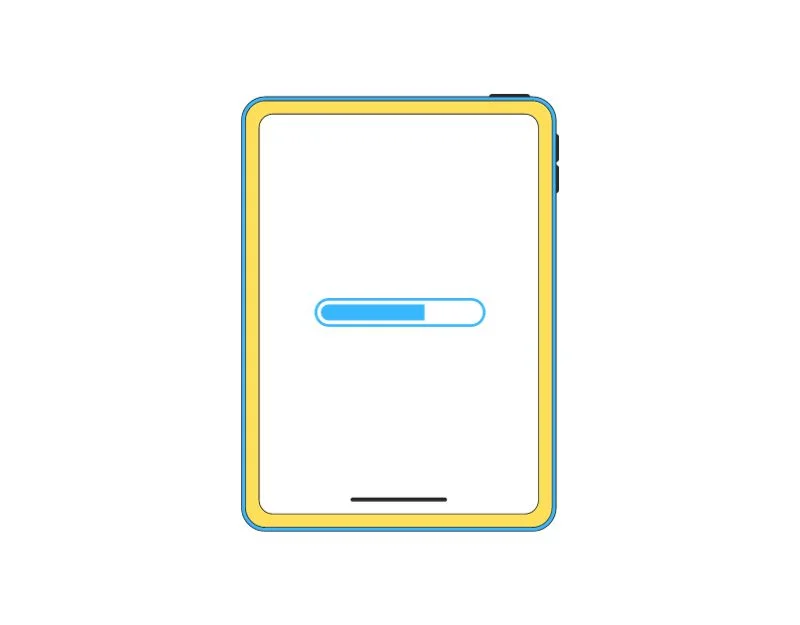
將您的 iPad 更新到最新版本。 有時舊軟體版本中的錯誤會導致 iPad 無法載入。 要解決此問題,您可以將 iPad 更新到最新的軟體版本。 前往“設定”>“常規”,然後點擊“軟體更新”。 然後您的 iPad 將檢查更新。 如果您看到“下載並安裝”,請點擊它,輸入密碼,然後點擊“安裝”以套用更新。
重新啟動你的 iPad
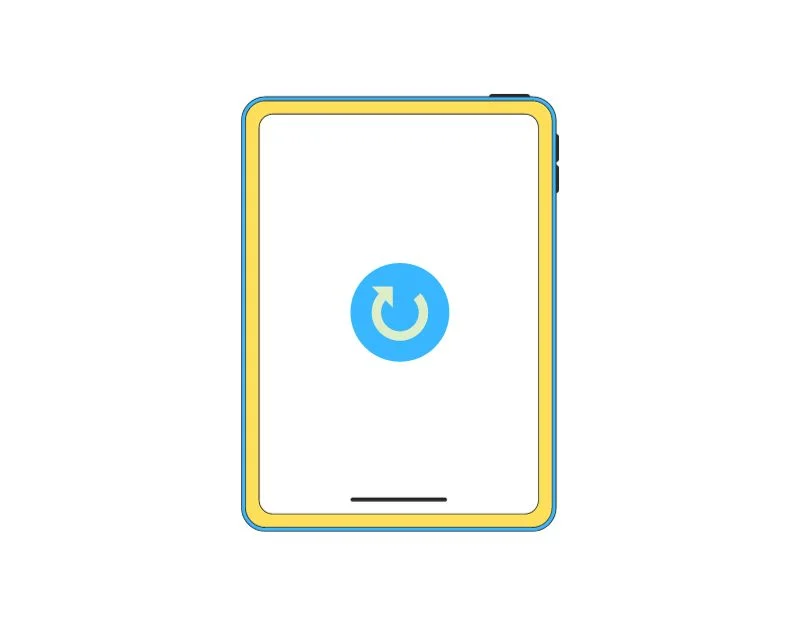
有時,簡單的重新啟動就可以解決 iPad 的大多數問題。 若要重新啟動,請同時按住音量按鈕和頂部按鈕之一,直到您在螢幕上看到滑桿。 滑動它即可關閉設備。 等待 30 秒。 再次按住頂部按鈕,直到看到 Apple 標誌即可重新開啟。 如果您的 iPad 有主頁按鈕,請按住頂部按鈕,直到您在螢幕上看到滑桿。 滑動它即可將其關閉。 等待 30 秒。 再次按住頂部按鈕,直到看到 Apple 標誌即可重新開啟。
相關閱讀:Apple Pencil 無法使用? 這裡有 9 種方法可以輕鬆解決問題

重置您的 iPad
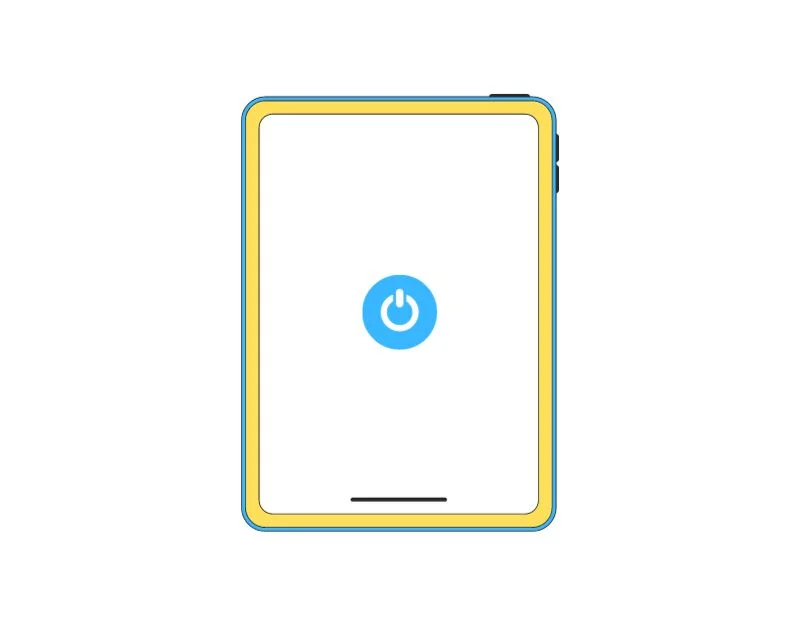
如果您仍然遇到問題,請嘗試重設您的 iPad。 重置可能有助於解決問題。 請記住,重置 iPad 將會清除 iPad 上的所有文件和數據,包括 iPad 上儲存的文件、自訂的設定以及 iPad 上安裝的應用程式。 在執行此步驟之前,請確保您已備份重要資料。 在此處了解如何重置您的 iPad。
- 打開 iPad 並轉到“設定”。
- 轉到常規並點擊重置。
- 您將看到一個名為“擦除所有內容和設定”的選項。 點擊它。
- 系統會提示您輸入密碼或 Apple ID 密碼。 進入
- 現在請稍等片刻,讓您的 iPad 清除所有內容。
進階故障排除技術
使用外部軟體故障排除工具
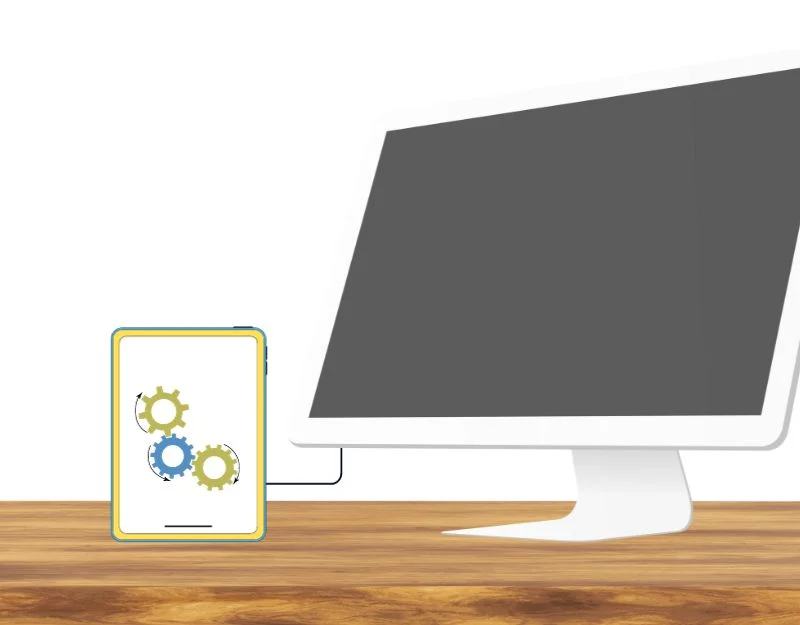
您也可以使用外部軟體工具來解決 iPad 上的充電問題。 這些外部軟體工具可協助您輕鬆更新或降級 iPad 上的軟體。
- 降級軟體:如果您在載入時遇到問題,尤其是最新更新時,您應該降級軟體版本。 將 iPad 連接到電腦,將其置於恢復模式,然後使用 iTunes 或 Finder(在 Mac 上)尋找並安裝您先前下載的舊軟體版本。
- Tenorshare ReiBoot 軟體:如果您遇到載入問題,軟體可以為您提供協助。 首先在您的 PC 上安裝 ReiBoot,然後將 iPad 連接到您的 PC。 在軟體中,按一下「修復作業系統」。 「接下來,根據提示下載最新的韌體包,最後按一下「開始修復」開始恢復設備的過程。
聯繫蘋果支持
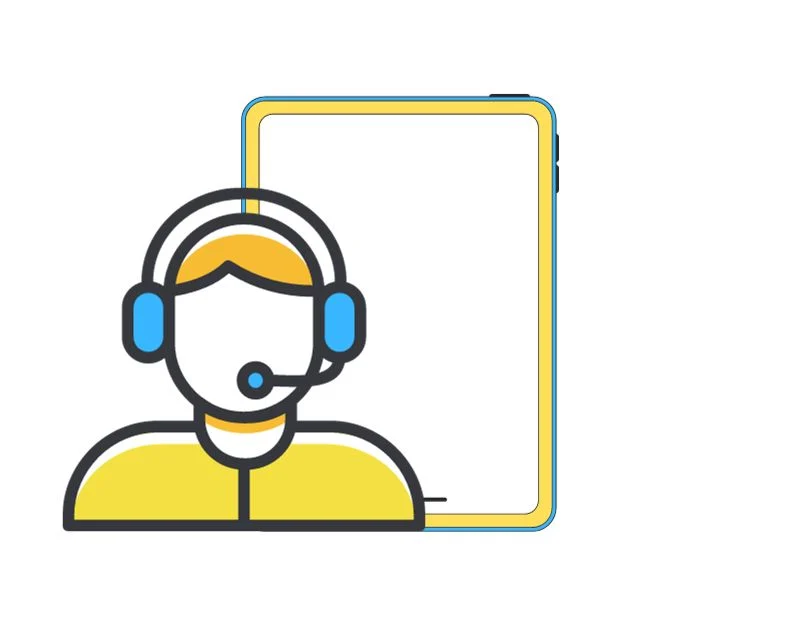
如果所有步驟都不適合您,則問題可能出在您的 iPad 硬體上。 您可以前往蘋果授權服務中心進行維修。 您可以在 Apple Genius bar 服務中心預約或前往最近的 Apple 授權服務中心。
聯繫蘋果支持
iPad 無法充電的常見問題解答
1. 故障排除後,iPad 仍無法充電怎麼辦?
如果您仍然遇到問題,請聯絡 Apple 支援或前往您附近的授權服務中心。 如果本指南中所列的故障排除方法都無法解決問題,則問題可能出在硬體上。 您可以前往服務中心解決問題。
2. 如何防止將來出現充電問題?
為防止 iPad 將來出現充電問題,您應確保使用 Apple 認證的配件。 保持 iPad 的軟體最新並避免極端溫度。 這些簡單的預防技巧可以保護您的 iPad 免受損壞。
3. 維修舊的 iPad 值得嗎?
這取決於您願意支付的費用。 您可以使用 Apple 服務成本估算計算器來確定維修舊版 iPad 的大致費用。
4. 在哪裡可以找到Apple認證的維修服務?
- 蘋果官網:您可以在蘋果官網查看蘋果認證的維修服務。 您也可以為 Apple 認證的維修中心預約 Genius Bar 天才吧。
- 百思買:百思買是蘋果授權服務供應商,為蘋果產品提供維修服務。 您可以透過網站預約保養或維修您的 Apple 裝置。
- 線上定位工具:在 Apple 尋找位置網站上,您可以選擇您所在的國家/地區並尋找最近的 Apple 認證維修中心。
5. 如何檢查iPad電池的健康狀況?
不可以,您無法檢查 iPad 上的電池壽命。 與 iPhone 不同,iPad OS 中沒有檢查電池狀態的選項。 但是,您可以使用 iMazing 等第三方應用程式來檢查 iPad 上的電池運作狀況。
- 在您的電腦上下載並安裝名為 iMazing 的應用程式。 這是一款付費應用程序,但可以免費試用。
- 打開 iMazing 並點擊“免費試用”以使用該應用程式。
- 將 iPad 連接到電腦。 如果出現詢問,請點擊 iPad 上的「信任」以允許連線。
- 點擊您的 iPad 名稱,然後點擊電池圖示。
- 現在,您可以查看有關 iPad 電池運行狀況的信息,例如「電池有效最大值」。 充電顯示最大電池容量,電池充電週期顯示 iPad 已經經歷了多少個電池週期
